Hvis du er en PC person, er Windows Movie Maker er en søt program for Det er lett å lære og når du får taket på det du kan sette sammen lysbildeserier, musikkvideoer, dokumentarer, eller noen annen form for multimedia prosjekt som du ønsker. Denne artikkelen vil gi en enkel steg-for-steg for å legge til og redigere video-filer, musikk, spesialeffekter, undertekster, rulletekster, titler og overganger, samt lagre det endelige produktet til datamaskinen eller en DVD eller CD.
Trinn
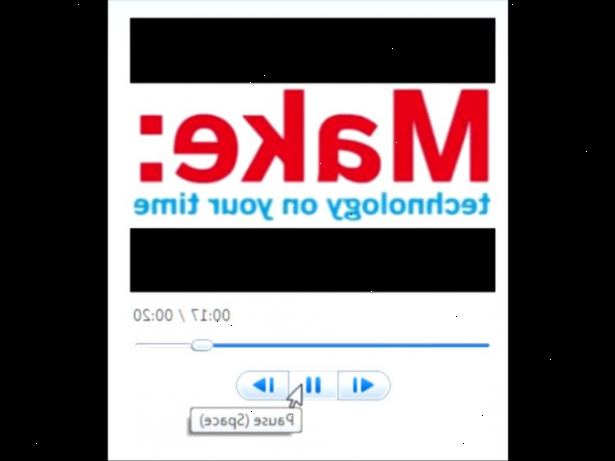
-
1Åpen windows movie maker fra "alle programmer" på startmenyen, eller klikk på Windows Movie Maker-ikonet på skrivebordet ditt.
-
2Klikk på "oppgaver"-knappen på toppen for å åpne "film oppgaver" bar til venstre.
-
3Kontroller at programmet er i tidslinjemodus. Du bør se et sted nedenfor for video, lyd / musikk, og Title Overlay. Hvis du ser en horisontal linje med bokser, trykk Ctrl + T.
-
4Under "capture video"-kategorien, klikk på "import video" for å starte opplasting av videofiler til Windows Movie Maker.
-
5Gå gjennom og velge filene du vil ha med i videoen.
-
6Dra den første videoen du vil inn i "video"-området av tidslinjen nederst på skjermen.
-
7Å kutte en videofil i to stykker, spille av video-filen og sette den på pause på det stedet du ønsker å klippe det. Deretter klikker du på "Split"-knappen under videoen spilles området, eller trykk Ctrl + L. Du kan gjøre dette enten i tidslinjen eller i "Samlinger" område.
-
8For å laste opp bildefiler, for eksempel for en lysbildeserie, klikk "import pictures" og følger samme prosedyre. Å redusere eller øke lengden på tiden et bilde spiller, drar endene av bildefil i tidslinjen.
-
9For å legge til en musikk-eller annen lydfil, klikk "import lyd eller musikk". Dra den til "Audio / Music" område av tidslinjen.
-
10For å legge en effekt til et bilde eller en video-fil, for eksempel gråtoner, film alder, fade inn, hastighet opp, etc., Høyreklikk på filen i tidslinjen og klikk "Legg Video Effect". Du kan også klikke på "Se Video Effects" i sidepanelet under "Edit Movie" og dra en effekt på ønsket fil i tidslinjen.
-
11Se venstre sidebar for flere alternativer, som å legge til overganger og kreditter.
Tips
- Hvis du ikke er sikker på hvordan du gjør noe, trykker du F1 eller klikker Hjelp> Emner opp på verktøylinjen. Du kan søke etter emne for hvordan du gjør noe som å legge studiepoeng.
- WMM er ganske selvforklarende. Hvis du ønsker å legge til undertekster, titler eller kreditter, klikk på "Gjør titler eller kreditter" i venstre sidebar. Hvis du vil legge til en overgang, klikk "Vis video overganger". Det er mange ulike aspekter av Windows Movie Maker, men disse er bare det grunnleggende. Når du får disse ned, er det lett å finne ut hvordan du gjør andre ting med programmet.
- Etter endt video, kan du lagre det som en videofil med ett av alternativene under "tre. Fullfør Movie". På denne måten kan du se videoen uten WMM program.
Advarsler
- Lagre ofte! Windows Movie Maker kan plutselig fryse og du må slå av programmet. Det skjer vanligvis hvis du har lastet opp et stort antall filer, men noen ganger er det bare fryser hvis datamaskinen beveger seg sakte.
- WMM kan være litt langtekkelig avhengig av hvor kompleks av en video du prøver å gjøre. Ting som å legge en effekt til eller skru opp volumet på flere klipp må gjøres en om gangen, dessverre er det ikke egentlig en måte å endre flere klipp på en gang.
